 ✕
✕
By Li ZhangUppdaterad 22 augusti 2023
Screen Recorder spelar en viktig roll i vårt liv, som skärminspelning, skärmdumpning, videoredigering osv. Oavsett om du skapar utbildningsmaterial, företagspresentationer eller personligt bruk, kan du behöva ta hjälp av en skärminspelare. Vissa människor frågade efter den bästa skärminspelaren för att fånga skärmen. Kanske är du en av dem som letar efter en praktisk programvara för skärminspelning online. Även om du kan hitta olika skärminspelare på Internet, är de flesta inte tillräckligt perfekta. Att välja den bästa beror på dina behov. Du bör inte bara titta på funktionerna och priserna, utan också den fullständiga recensionen av dem. Om du vill få den bästa skärminspelaren är det här inlägget bara för dig.
INNEHÅLL
UkeySoft Skärminspelare är en av de högst rankade skärminspelaren, som sitter i den vänliga platsen mellan pris och funktionalitet. Det är ett snabbt fångstverktyg och en fullfjädrad redigerare. Även om denna skärminspelare kanske inte är den mest utarbetade programvaran för skärminspelning på marknaden, gör dess blygsamma pris att den är ett utmärkt alternativ för människor som inte vill betala för mycket på skärminspelningsverktyget. Här är introduktionen av den bästa UkeySoft Screen Recorder.
Det är en kraftfull skärminspelare och videoredigerare för Windows och Mac, som hjälper dig att göra tutorial för att studera, fånga video för affärsanvändning, spela in webbkameravideor och avsluta fler inspelningsjobb. Det är en allt-i-ett multifunktionell skärminspelning, gör det möjligt att inspelningsskärm med hög kvalitet. UkeySoft-programmet har funktioner för att fånga video med utmärkt videoljud, vilket gör det möjligt att välja inspelat skärmområde, olika utdataformat som stöder, fånga ögonblicksbilder och redigeringsfunktioner. Dessutom är UkeySoft-programmet mer än en skärminspelare. Den kan zooma in under inspelning, ställa in videokvalitet, spela in video och spela in webbkamera samtidigt, inspelningsschema, inspelningsskärm med vattenstämplar.
Fånga skärm med hög videokvalitet:
UkeySoft Screen Recorder spela in endast video eller spela in video med utmärkt videoljud samtidigt. Du kan välja att spela in video med enbart datorljud, spela in video med enbart mikrofon eller spela in video både datorljud och mikrofon. Hjälp dig att spara skärminspelningarna till olika nivåer av videokvalitet, från lägsta, höga till förlustfria. Tack vare programmet UkeySoft kan du spela in skärm och spela in video med förlustfri ljudkvalitet.
Spela in video med allmänt utdataformat:
UkeySoft Screen Recorder stöder många utdataformat. Spela in videor med populära utdataformat: MP4, MOV, M4V, FLV, AVI. Video Toolbox stöder de flesta videoformat inkluderar High Efficiency Video Coding (HEVC) H265. Du kan välja vilket format som helst för utdatafiler beroende på dina behov.
Fånga skärm för alla användningsområden:
Du kan fånga skärmen med UkeySoft Screen Recorder för alla användningsområden, som att göra handledning för att studera, fånga video för affärsbruk, spela in gameplay-video, spela in möte, spela in webbkameravideor, inspelningsschema, ta ögonblicksbilder eller annan personlig användning. Det kommer att göra en stor hjälp för ditt dagliga liv.
Avancerad redigeringsfunktion:
UkeySoft Screen Recorder tillåter användare att redigera utdatavideo med avancerad redigeringsfunktion. Justera hastighet, ljusstyrka, mättnad och kontrast, gråskala; Ändra bildförhållande, volym; Beskär video, rotera video; Bild i bild; Lägg till vattenstämpel till video; Lägg till undertext till video; Lägg till musik till video; ta bort vattenstämpel från video osv.
Innan du spelar in skärmen, ladda ner, installera och kör UkeySoft Screen Recorder på Windows/Mac-dator.
Steg 1: Välj helskärmsläge
På startsidan hittar du fem primära inspelningslägen att välja mellan: helskärm, anpassat område, appfönster, kamera och endast ljud. För att fånga hela skärmen, välj det vänstra alternativet märkt "Helskärm".
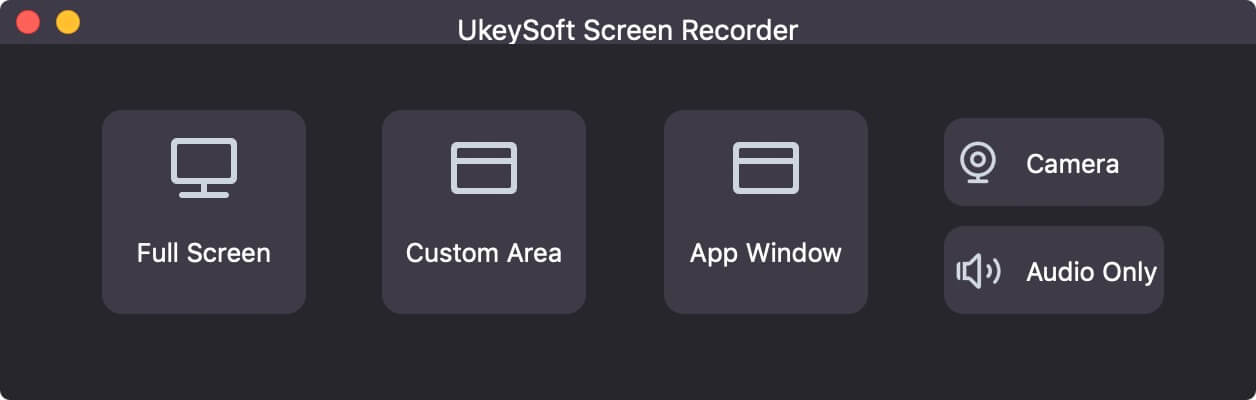
Steg 2. Välj ljudkälla
Klicka på ljudikonen för att bestämma om du vill spela in systemljud, mikrofonljud, båda eller inget ljud alls. Dessutom kan du justera ljudvolymen med det senaste inställningsalternativet i ljudmenyn.
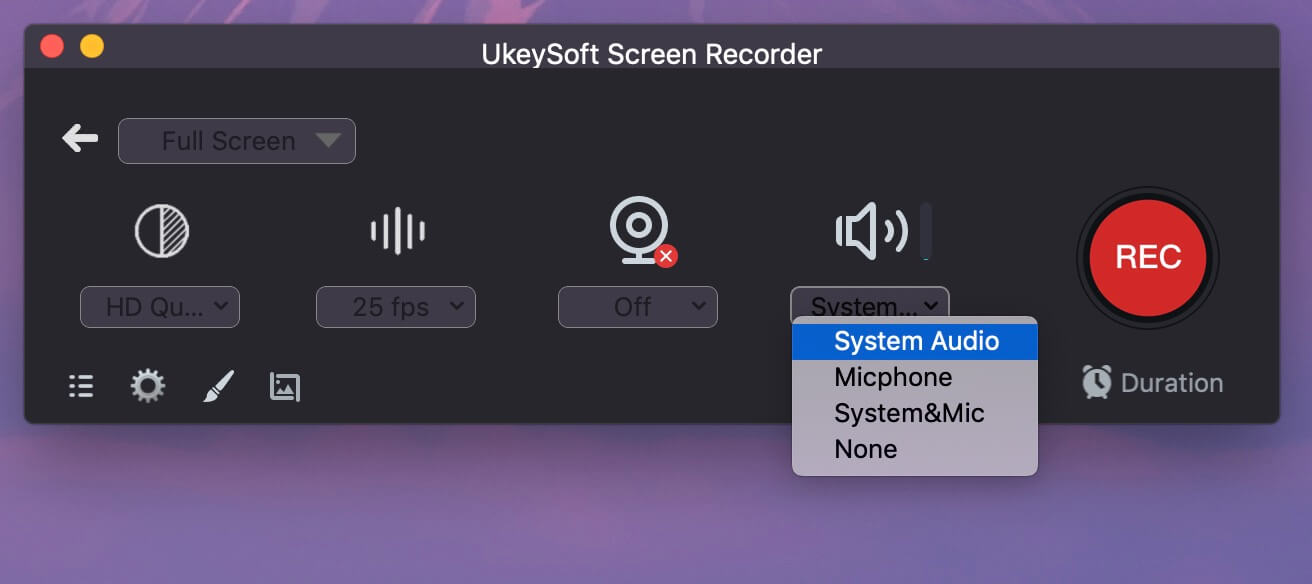
Steg 3. Fånga helskärm på Mac
När du har ställt in din ljudingångspreferens klickar du på den röda "REC"-knappen på höger sida för att börja spela in hela skärmen på din Mac.
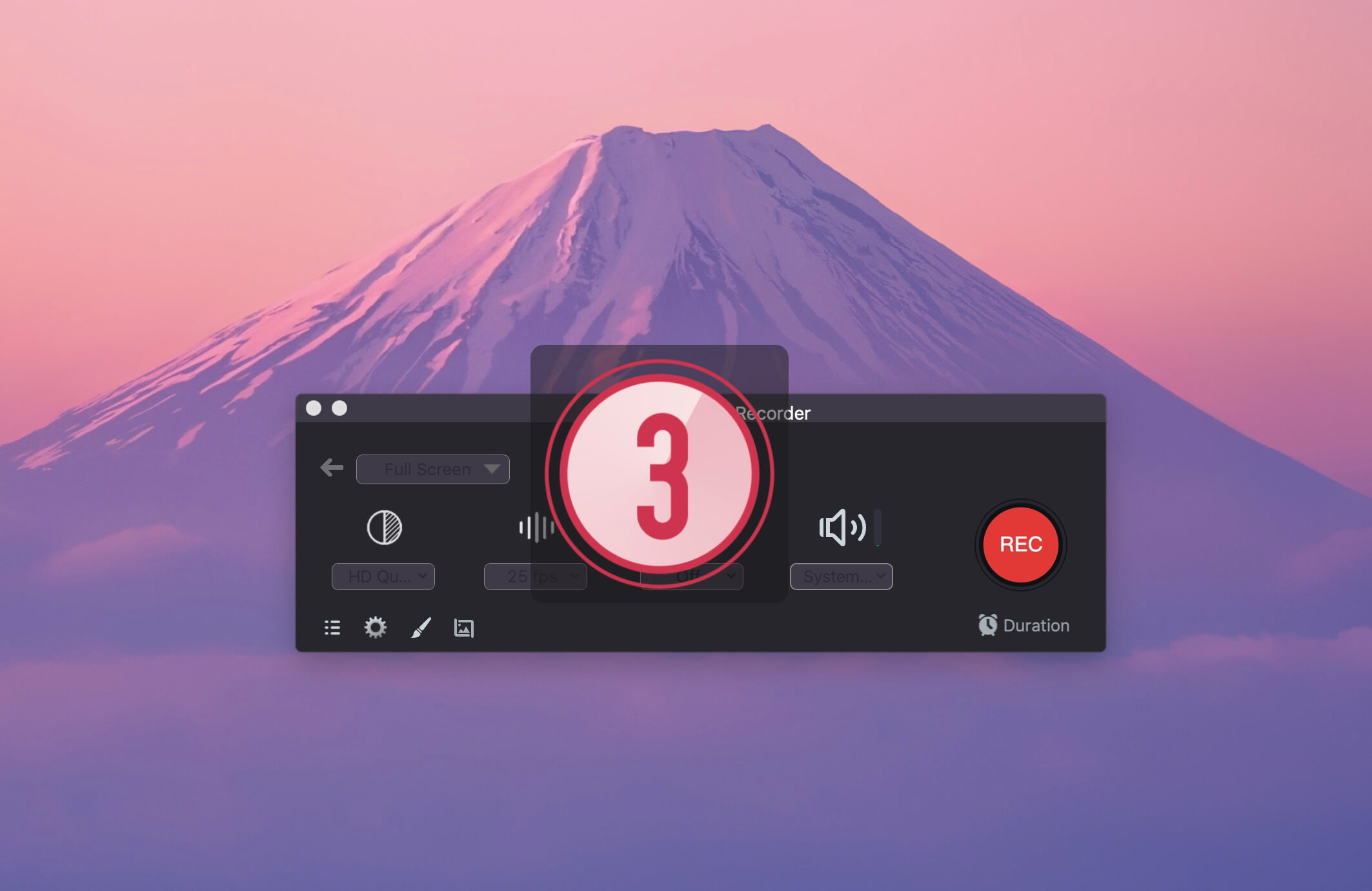
UkeySoft Screen Recorder börjar omedelbart fånga din Macs helskärm i realtid.
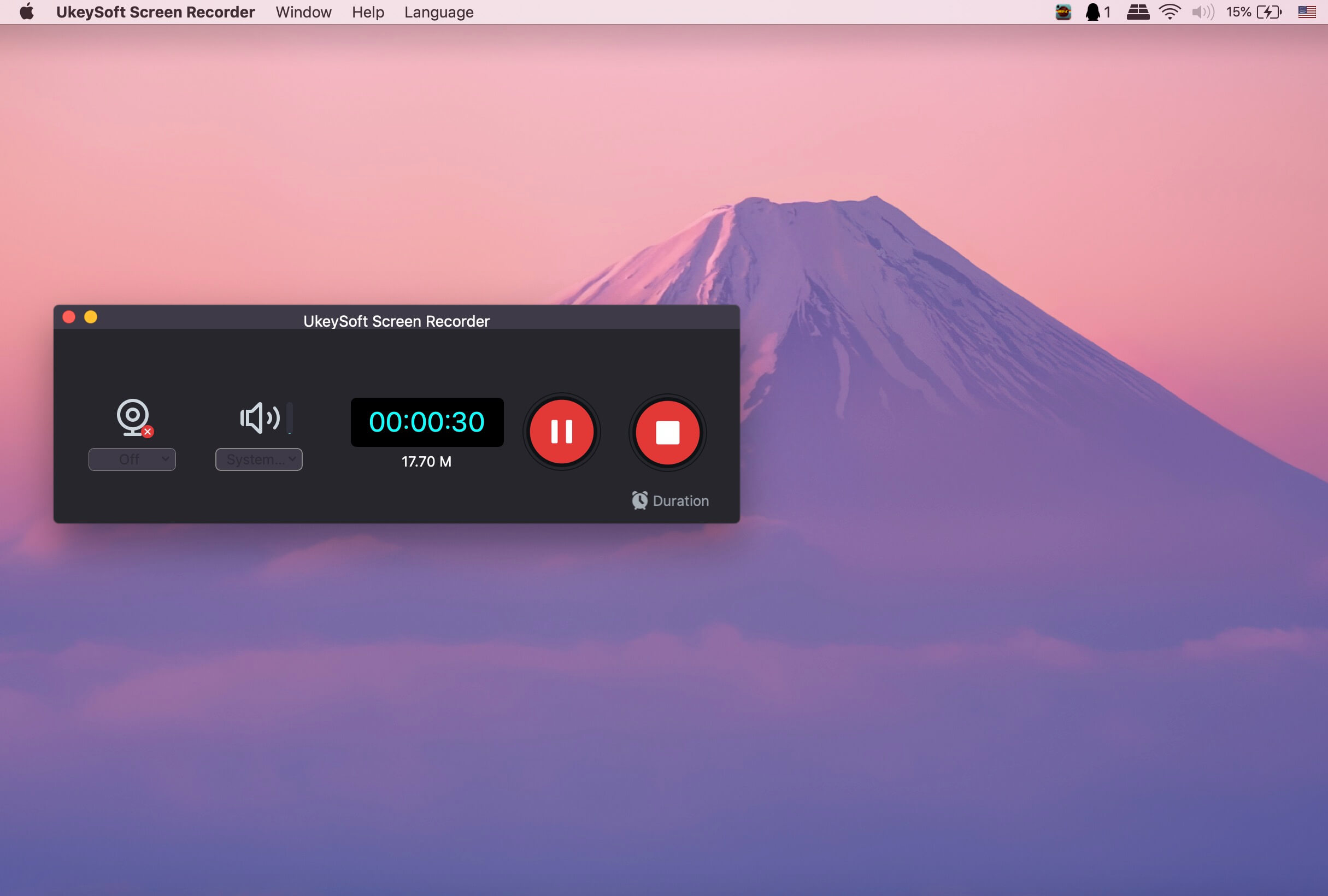
Steg 4: Pausa eller stoppa inspelningen
Du kan trycka på den röda "Paus"-knappen för att tillfälligt stoppa inspelningen eller klicka på "Avsluta"-knappen för att avsluta inspelningen när du vill. Alternativt kan du använda standardsnabbtangenten (F9) för att avsluta inspelningen.
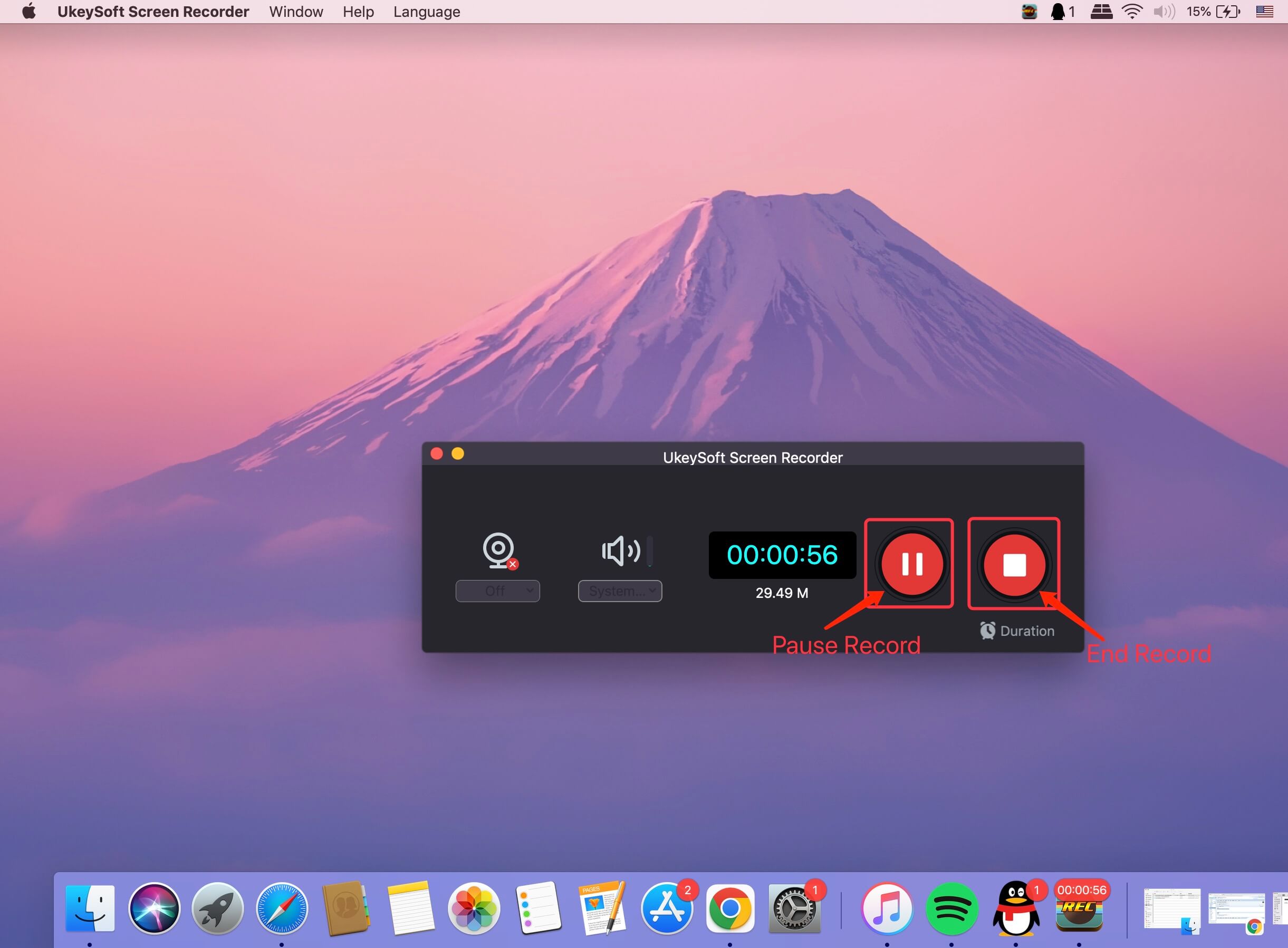
Steg 5: Granska den inspelade filen
När inspelningen är klar kommer den fångade filen att sparas i historiklistan som är tillgänglig via menyraden (tre horisontella linjer). Du kan spela upp den inspelade videon eller ljudet och till och med radera det om du inte är nöjd. För videoredigering på din Mac rekommenderar vi att du använder iMovie.
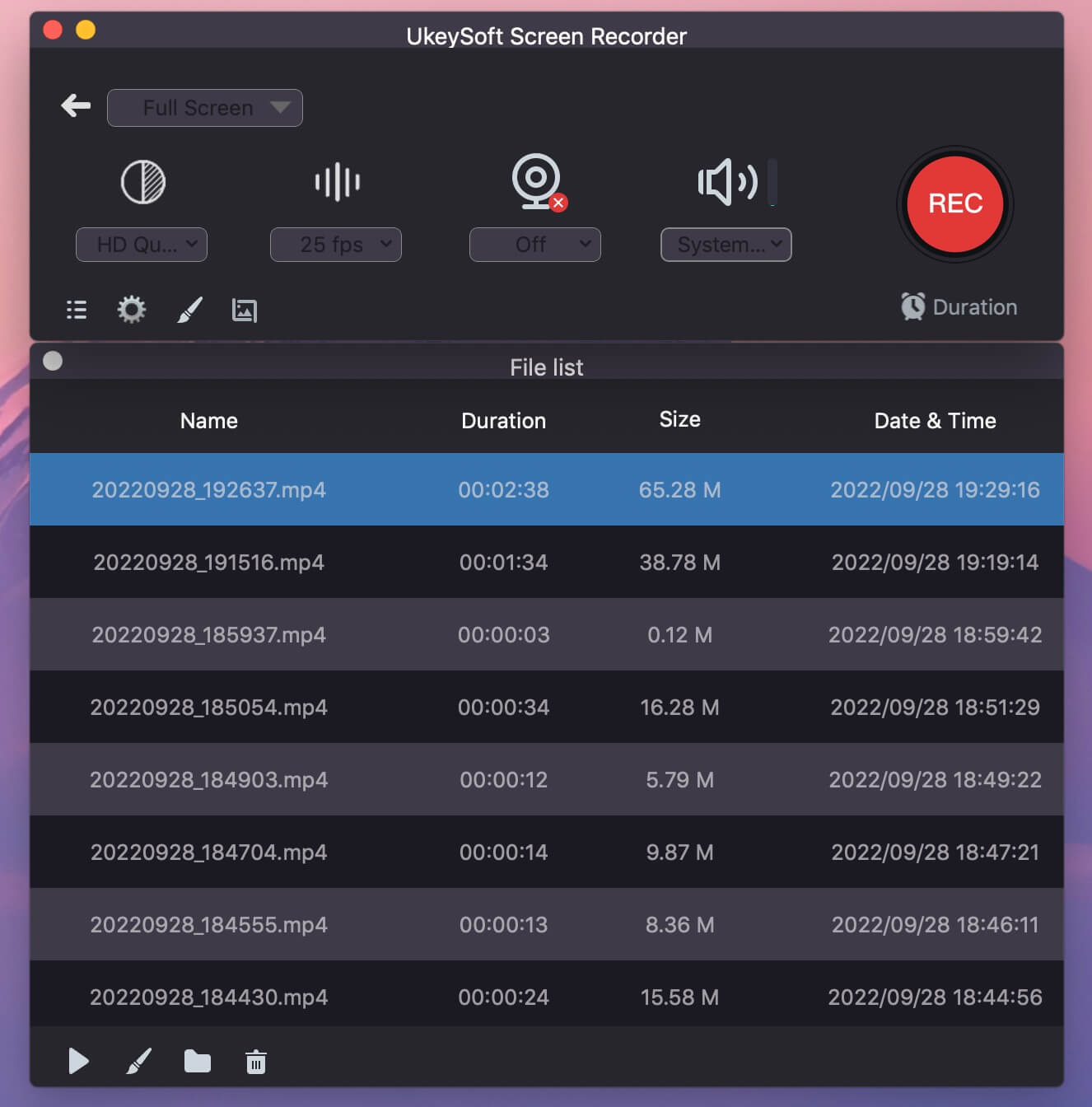
Alla tillgångar på ett och samma ställe
*Kombinera funktioner för skärminspelning och videoredigering.
*Fånga skrivbordsaktiviteter.
*Skapa videohandledningar/demonstrationer/presentationer.
*Spela in skärm och video med hög ljudkvalitet.
*Spela in skärm och video med allmänna ljudformat.
*Fånga skärm för alla användningsområden.
*Avancerade redigeringsfunktioner.
*Tillåt att välja skärminspelningsområde.
*Zooma in under inspelning.
*Tillåt åtkomst till inspelningshistorik.
*Inspelningsskärm med vattenstämplar.
*Slå ihop och trimma videofil.
*H264-kodare med GPU-acceleration.
*Inget behov av några programmeringskunskaper.
Nackdelar:
*Det är inte gratis.
*Endast stöd för dator inte för mobiltelefon.
Produkten från UkeySoft Company är en hemversion endast för personligt bruk istället för kommersiellt bruk. Här är prisplanerna och kompatibiliteten för UkeySoft Screen Recorder. När din beställning har validerats kommer registreringsmailet att skickas till din e-post inom 30 minuter. Välkommen att kontakta oss via [e-postskyddad]. om du har några problem.
1-års licens: $35 för för 1 PC/Mac, 1-års licens, livstid gratis uppgraderingar.
Personlig licens: $59.95 för 1 PC/Mac, livstidslicens, livstids gratis uppgraderingar.
Familjelicens: $67.92 för 3 PC/Mac, livstidslicens, livstids gratis uppgraderingar.
Egentligen beror det på dina behov och budget när du valde skärminspelningsverktyg. Om du letar efter en skärminspelare för att spela in skärm eller video ofta, är den här bästa UkeySoft-skärminspelaren ditt första val. Från denna fullständiga recension kan du veta att det här programmet används för både Windows och Mac. Olika funktioner i UkeySoft-programmet som inspelade filer med hög ljudkvalitet, valbart utformat, val av inspelningsområde, avancerade redigeringsfunktioner och mer gör det till ett kraftfullt inspelningsverktyg som du inte får missa. Det är lämpligt för nybörjare eftersom det inte krävs några programmeringskunskaper. Ladda bara ner det här programmet och testa om det är perfekt nog som vi visar dig.
frågar: du behöver logga in innan du kan kommentera.
Inget konto ännu. Klicka här för att registrera.

Njut av ett säkert och fritt digitalt liv.
Verktyget
multimedia
Copyright © 2023 UkeySoft Software Inc. Med ensamrätt.
Ingen kommentar än. Säg något...